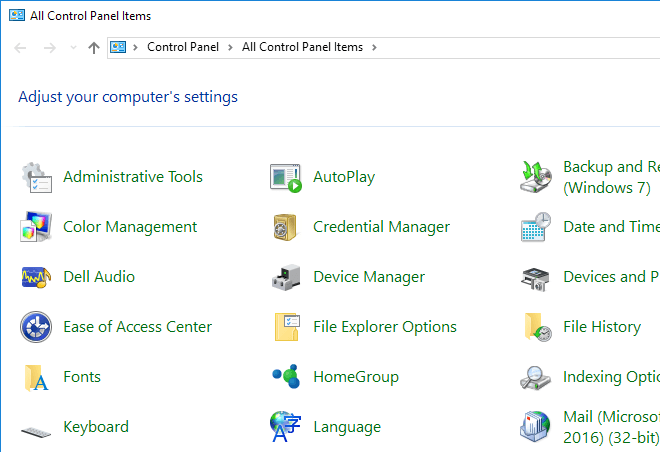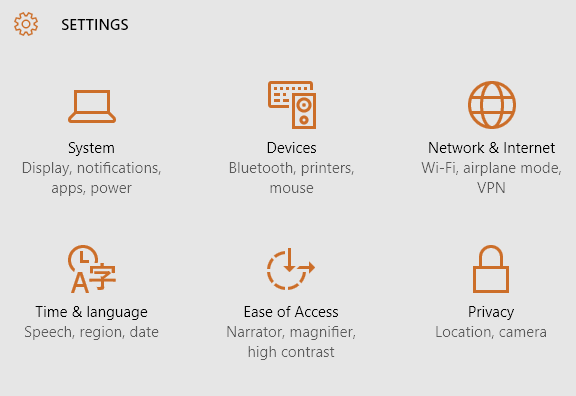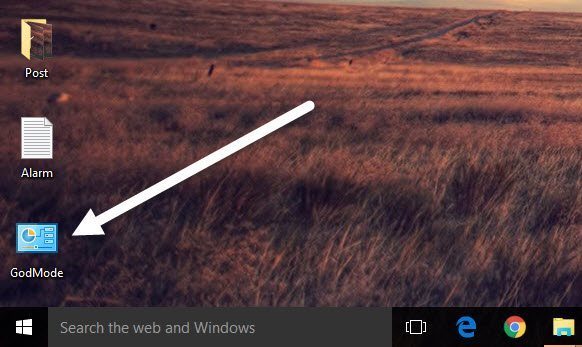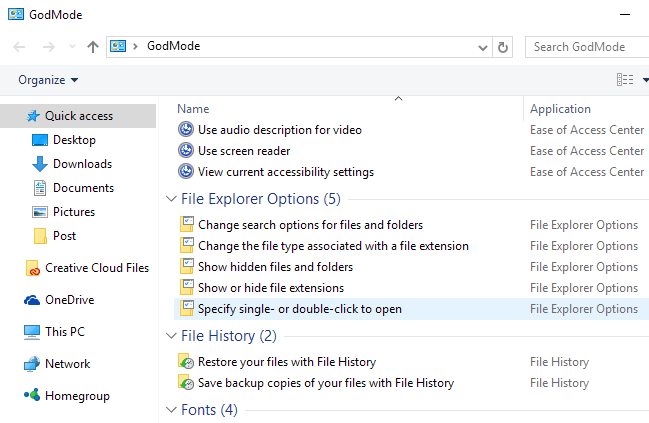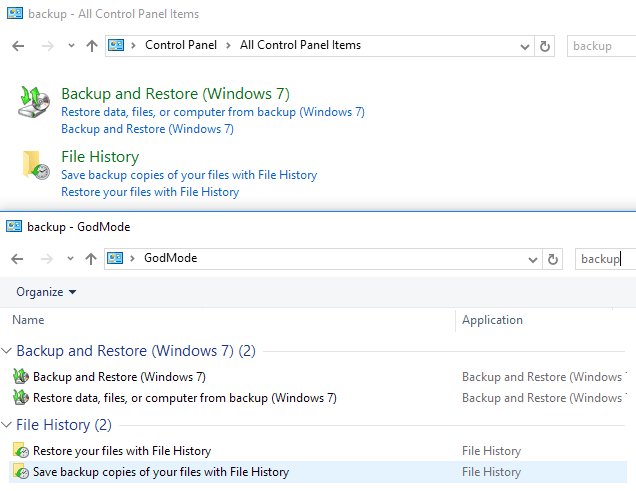Windows có một số lượng lớn các cài đặt có thể được cấu hình để điều chỉnh cách Windows hoạt động. Tuy nhiên, việc điều chỉnh các cài đặt này không phải là điều dễ nhất. Phần lớn trong số chúng phải được điều chỉnh bằng Bảng điều khiển, được tìm thấy bằng cách đi tới Bắt đầu & gt; Bảng điều khiển.
Mặc dù Bảng điều khiển là một công cụ tốt, đôi khi nó có thể khó sử dụng. Đối với hầu hết các phần, khi sử dụng Bảng điều khiển, bạn phải chuyển qua lại giữa nhiều cửa sổ khác nhau để thiết lập mọi thứ. Đôi khi cũng khó tìm thấy một cài đặt cụ thể mà bạn đang tìm kiếm. Ví dụ, tôi đã viết toàn bộ bài viết về cách cấu hình Network and Sharing Center.
Ngoài ra, Windows 8.1 và Windows 10 có hai nơi để điều chỉnh cài đặt: thông qua Bảng điều khiển và thông qua ứng dụng Cài đặt.
Tuy nhiên , có một cách khác để bạn có thể điều chỉnh cài đặt trên máy tính Windows của bạn, cung cấp cho bạn tất cả các tùy chọn điều chỉnh ở một nơi: Chế độ Thiên Chúa hoặc Bảng điều khiển chính. Không ai thực sự chắc chắn tại sao nó được gọi là Chế độ Thiên Chúa vì nó về cơ bản chỉ là một danh sách của tất cả các thiết lập có thể ở một nơi và bạn không cần phải đặt tên là Chế độ Thiên Chúa!
, trước tiên bạn cần tạo một thư mục mới trên màn hình của mình. Để làm như vậy, nhấp chuột phải vào màn hình của bạn để hiển thị menu phụ. Từ trình đơn phụ, chọn Mới & gt; Thư mục. Thao tác này sẽ thêm một thư mục mặc định vào màn hình của bạn, nó sẽ được đặt tên như thư mục Mới, hoặc Thư mục mới 2, vv.
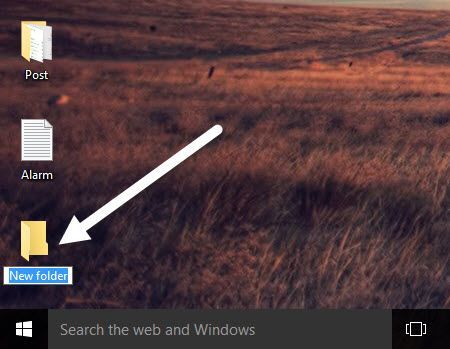
Tiếp theo, bạn cần thay đổi tên của Thư mục mớimà bạn vừa tạo. Trước tiên hãy sao chép văn bản bên dưới bắt đầu bằng GodMode. (E…}. Bây giờ, nhấp chuột phải vào thư mục và chọn Đổi tên.
GodMode.{ED7BA470-8E54-465E-825C-99712043E01C}
Dán văn bản này làm tên của thư mục và sau đó nhấn Enter. Bây giờ, thư mục phải thay đổi từ biểu tượng thư mục trống mặc định thành biểu tượng Tìm kiếm Bảng điều khiển có tên GodMode. với bất cứ thứ gì bạn thích, nó không phải là GodMode.
Nhấp đúp vào biểu tượng để mở nó. Bạn sẽ nhận thấy nó trông giống như cửa sổ Control Panel, với tất cả các tùy chọn được đặt trong định dạng danh sách.Đây là một cách tuyệt vời để xem tất cả các điều chỉnh có sẵn cho Windows tại một điểm.
Bây giờ, bạn có thể chuyển đến một cài đặt nhất định và cấu hình nó dễ dàng, mà không cần phải đi qua một loạt các cửa sổ khác nhau Khi bạn bấm vào một danh sách trong cửa sổ "God Mode", bạn sẽ có thể đi thẳng đến trang cấu hình.
Lưu ý rằng mọi thứ trong Maste r Control Panel cũng có thể được tìm thấy trong Control Panel thông thường bằng cách thực hiện tìm kiếm. Dưới đây, tôi đã cho thấy kết quả từ thực hiện tìm kiếm trong GodMode và trong Control Panel thông thường. Như bạn có thể thấy, bạn nhận được kết quả tương tự.
Sự tiện lợi chính của GodMode là bạn có thể xem tất cả các cài đặt mà không cần phải biết những gì để tìm kiếm. Điều này đã chứng minh hữu ích trong một số trường hợp vì tôi không biết chính xác từ nào cần tìm kiếm nhưng có thể tìm thấy cài đặt khi duyệt qua danh sách.
Một lần nữa, mẹo nhỏ này hoạt động trên Windows 7, Windows 8.1 và Windows 10. Nếu bạn có bất kỳ câu hỏi nào, hãy bình luận. Hãy tận hưởng!